Vill du få fler spel och roliga grejer på din iPod Touch eller iPhone? Denna artikel kommer att lära dig hur du laddar ner och använder program från Program Store på en iPod Touch eller iPhone.
Steg
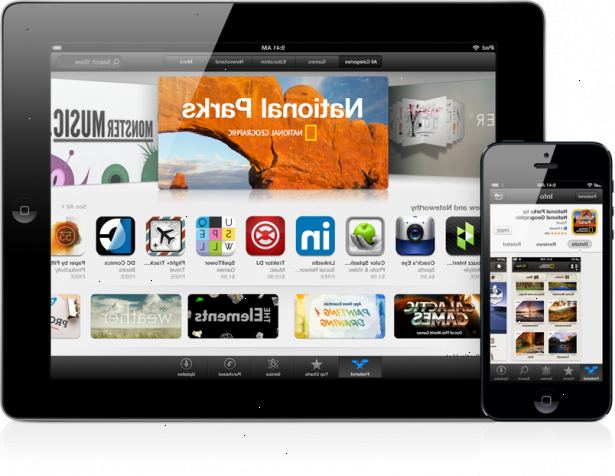
- 1Hitta din iPod touch, iPhone eller iPad.
- 2Tryck på låsknappen på toppen av anordningen. Detta kommer antingen slå på enheten, eller ta dig direkt till låsskärmen.
- 3För fingret längst ner på skärmen där det står "skjut för att låsa."
- 4Lås upp enheten om du har ett lösenord, och då bör du vara på startskärmen på din iPod eller iPhone. Om du inte har ett lösenord, kommer du att tas direkt till startskärmen och därför behöver inte utföra detta steg.
- 5Kontrollera att du är ansluten till internet. För att göra detta, klicka på "Inställningar" och klicka sedan på fliken som säger "Wi-Fi". Om du använder en iPhone och är i storleksordningen en cell torn, ska du inte behöva ha Wi-Fi aktiverat.
- 6Tryck på ikonen som säger "app store" när du är säker på att du har internetuppkoppling.
- 7Hitta det program som du vill hämta. Det finns många sätt att göra detta. Om du tittar längst ner på skärmen, det finns fem flikar. Du kan söka efter ansökan, titta på de bästa 25 gratis eller betalprogram, eller titta i den presenterade fliken.
- 8Klicka på den gröna knappen som antingen säger "fri" eller har ett pris bredvid. Samma knapp kommer då att säga "installera". Peka på den.
- 9Ange ditt användarnamn och lösenord för ditt iTunes-konto. Om du inte har en, måste du skapa en.
- 10Vänta tills programmet ska installeras. Du kommer att tas tillbaka till startskärmen och ditt nedladdningen bör påbörjas omedelbart. Du kommer att kunna se framsteg. Ha tålamod. Om detta är en stor fil, kan det ta en stund att ladda ner, speciellt om du använder den 1: a generationens iPhone med Edge.
- 11Tryck på ikonen och öppna din nya ansökan efter nedladdningen är klar. Om du bestämmer dig för att du inte gillar det kan du alltid ta bort det.
Tips
- Du måste ha en iPod Touch eller iPhone programuppdatering 2.0 eller senare.
Varningar
- Var försiktig med din enhet. Den kan gå sönder om den tappas.
Saker du behöver
- iPod Touch eller iPhone med 2.0 eller senare programuppdatering
- iTunes Store-konto
